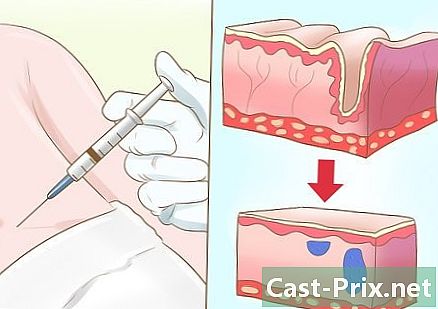Como baixar músicas no YouTube para gravar uma compilação em um CD
Autor:
Randy Alexander
Data De Criação:
3 Abril 2021
Data De Atualização:
1 Julho 2024

Contente
- estágios
- Parte 1 Colete endereços de vídeos musicais no YouTube
- Parte 2 Baixe o YouTube Music
- Parte 3 Grave um disco com o iTunes
- Parte 4 Grave um disco com o Windows Media Player
O YouTube está cheio de vídeos musicais que você pode usar para criar um disco de compilação para seu uso pessoal. Basta baixar esses vídeos, convertê-los em MP3 e gravar as músicas em um disco que você pode reproduzir em qualquer reprodutor de áudio.
estágios
Parte 1 Colete endereços de vídeos musicais no YouTube
- Abra um editor e no seu computador. No Windows, o editor e padrão é o Bloco de Notas. No Mac, trata-se de Editar. O editor e será usado para coletar os endereços dos vídeos que contêm a música que você deseja baixar.
-
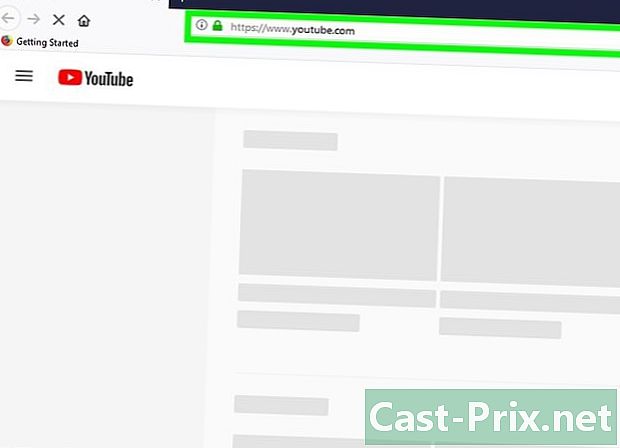
Abra o YouTube. Vá para o YouTube no seu navegador. A página inicial do site será exibida.- Se você deseja baixar músicas para um público informado, precisará fazer login na sua conta. Se você não estiver logado, clique em CONEXÃO no canto superior direito da página e digite seu endereço e senha.
-

Procure um vídeo. Clique na barra de pesquisa, digite o nome da música que deseja baixar e pressione entrada.- Se sua consulta retornar vários resultados, você poderá adicionar o nome do artista ou o título do álbum.
-

Selecione um vídeo. Clique no vídeo que contém a música que você deseja baixar. O vídeo será aberto no seu navegador.- Nem sempre é possível baixar músicas de vídeos hospedados por fontes conhecidas como Vevo. Se o download não funcionar, procure um vídeo do usuário que contenha a música (por exemplo, um vídeo de letras).
-

Copie o endereço do vídeo. Clique no endereço do vídeo na barra de endereços na parte superior da janela do navegador. Pressione Ctrl+C (em um computador Windows) ou em ordem+C (em um Mac). -

Cole o endereço no editor e. Abra a janela Bloco de notas ou Editar, clique nela e pressione Ctrl+V (em um computador Windows) ou ordem+V (em um Mac). -

Repita o processo com outros vídeos. Depois de ter os endereços de cerca de 80 minutos de música no editor e, você pode passar para a próxima etapa.
Parte 2 Baixe o YouTube Music
-

Vá para Convert2MP3. Abra esta página no seu navegador. Este site permite extrair arquivos de áudio MP3 de vídeos selecionados do YouTube. -

Copie um dos endereços anotados no editor e. Arraste o cursor do mouse sobre o endereço para destacá-lo e pressione Ctrl+C (no Windows) ou em ordem+C (no Mac). -

Cole o endereço no campo Inserir link de vídeo. Este campo está no meio da página Convert2MP3. Clique nele e pressione Ctrl+V (no Windows) ou ordem+V (no Mac). -

Clique em converso. Este é o botão laranja no lado direito da página. -

Adicione os metadados. Digite o nome do artista e o título da música nos campos artista e nome. -

escolher continuar. Este botão verde está na parte inferior da página. -

Clique em baixar. Você encontrará esse botão verde no meio da página. Clique nele para baixar a música imediatamente.- Em alguns navegadores, você precisará selecionar um local de backup e clicar em baixar, ok ou registro para baixar o arquivo.
-

selecionar converter próximo vídeo. Este é o botão branco à direita da página. Clique nele para retornar à página de conversão. -
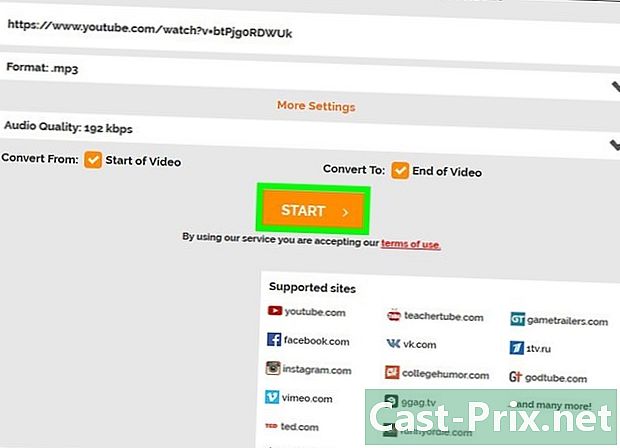
Repita o processo com os outros endereços. Depois de baixar todas as músicas listadas no editor e, você poderá começar a criar sua compilação de áudio usando o iTunes ou o Windows Media Player.
Parte 3 Grave um disco com o iTunes
-

Insira um disco em branco no seu computador. Coloque o disco na gaveta do seu DVD player incorporado.- Se o seu computador não tiver um DVD player incorporado, você precisará adquirir uma unidade de DVD USB.
- Se você estiver usando um Mac, precisará de um adaptador USB 3.0 para USB-C para conectar sua unidade de DVD USB ao computador.
-

Abra o iTunes. O ícone do iTunes parece uma nota musical multicolorida em um fundo branco.- Se você for solicitado a atualizar o iTunes, clique em Faça o download do iTunes em seguida, reinicie o computador após a conclusão da atualização.
-

Crie uma nova lista de reprodução. Clique em arquivo no canto superior esquerdo da janela (no Windows) ou da tela (no Mac), selecione novo em seguida lista. Digite o nome da sua lista de reprodução antes de pressionar entrada. -

Abra sua lista de reprodução Na coluna da esquerda, clique no nome da lista de reprodução para abri-la. -

Adicione sua música à lista de reprodução. Vá para a pasta que contém as músicas do YouTube que você baixou e arraste-as para a janela da lista de reprodução. -

Clique em arquivo. Esta opção está localizada no canto superior esquerdo da janela (no Windows) ou da tela (no Mac). -

selecionar Grave a lista de reprodução em um disco. Você encontrará essa opção no menu suspenso arquivo. Clique nele para abrir uma nova janela. -

Marque a caixa CD de áudio. Esta caixa está no meio da janela. -

Marque a caixa Use o equalizador de volume. a opção Use o equalizador de volume fica no meio da janela e garante que a música permaneça no mesmo nível de som durante a reprodução. -

Clique em engrave. Este é o botão na parte inferior da janela. Clique nele para gravar sua música no CD. No final do processo de gravação, o disco será ejetado da unidade.
Parte 4 Grave um disco com o Windows Media Player
-

Insira um disco em branco no seu computador. Use o DVD player incorporado no seu computador.- Se você não possui uma unidade de DVD embutida no computador, precisará adquirir uma unidade de DVD USB.
-

Abra o menu começo
. Clique no logotipo do Windows na parte inferior esquerda da tela. -

tipo windows media player. O Windows pesquisará o programa Windows Media Player no seu computador. -

Clique em Windows Media Player. Você verá o programa aparecer na parte superior da janela começo. Clique nele para abri-lo. -

Vá para a guia engrave. Esta opção está no canto superior direito da janela. -

Selecione sua música Abra a pasta que contém as músicas baixadas do YouTube e pressione Ctrl enquanto clica em cada uma das músicas que você deseja gravar. -

Arraste sua música para a guia engrave. Você verá cada uma das músicas selecionadas aparecer na guia engrave. -

Reorganize sua música, se necessário. Clique e arraste uma música para cima ou para baixo na guia engrave. Isso determinará a ordem de reprodução da música no CD. -

Clique no botão opções. Esta é a caixa branca com um visto. Está no canto superior direito da guia engrave e abre um menu suspenso. -

escolher CD de áudio. Esta opção está no meio do menu suspenso. Otimiza seu disco para reprodução de áudio. -

Clique em Comece a gravar. a opção Comece a gravar está no canto superior esquerdo da seção engrave. Clique nele para começar a gravar seu disco. No final do processo, você pode ejetar do seu computador.

- Você certamente notará uma diferença de qualidade entre a música do YouTube e a que você comprou. Isso ocorre porque as músicas do YouTube são baixadas no formato MP3, que geralmente é de qualidade inferior ao formato WAV ou outro formato semelhante.
- O download de músicas protegidas por direitos autorais é ilegal em muitos países. A distribuição de MP3s do YouTube sem permissão explícita pode resultar em multas ou até ações judiciais.